Avec la dernière mise à jour Android de votre Samsung Galaxy J5 2017, il ne fonctionne plus parfaitement. Il semble ralenti ou des applications ne marchent plus bien. On veut retourner à l’ancienne version OS néanmoins vous ne savez pas comment faire. Vous allez découvrir dans ce tutoriel par quel moyen désactiver d’abord les mises à jour Android depuis votre Samsung Galaxy J5 2017. Vous allez voir si il est possible de retourner à une vieille version Android. Pour terminer nous détaillerons par quel moyen annuler les mises à jour automatiques des applications présentes sur votre smartphone.
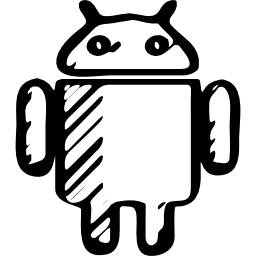
Comment désactiver les mise à jour auto Android sur votre Samsung Galaxy J5 2017?
Après avoir testé ou lu les nouvelles fonctionnalités de la dernière mise à jour Android, vous ne souhaitez pas mettre à jour votre Samsung Galaxy J5 2017. En fonction des utilisateurs, faire la mise à jour l’OS d’Android engendrerait des soucis ou une obsolescence programmée. En effet il est facile sur un téléphone Android de désactiver les futures mises à jour en suivant les étapes suivantes:
- Rdv dans le menu des réglages de votre Samsung Galaxy J5 2017
- Puis sélectionnez A propos de l’appareil : si vous ne trouvez pas cette option, il faut aller directement l’étape 6
- Puis sélectionnez Mise à jour logiciel
- Ensuite désactiver mise à jour automatique
- A ce moment là il faut retourner dans le menu des réglages de votre smartphone
- Sélectionnez Gestionnaire d’applis
- Cliquez sur Tout
- Puis sur mise à jour logicielle : désactiver cette option
Comment retirer la dernière mise à jour Android sur votre Samsung Galaxy J5 2017?
Sauf si vous vous y connaissez super bien en système d’exploitation Android, c’est complexe de retourner à une vieille version de l’OS. Une des méthodes efficaces va être de réinitialiser votre Samsung Galaxy J5 2017, toutefois parfois cette manipulation ne suffit pas et la dernière version Android reste installée. Faites attention avant tout reset de votre smartphone, n’oubliez pas d’:
- sauvegarder les photos de votre Samsung Galaxy J5 2017
- sauvegarder les contacts présents dans votre Samsung Galaxy J5 2017
- faire une sauvegarde de vos messages
Comment désactiver les mises à jour automatiques des applications présentes sur votre Samsung Galaxy J5 2017?
Sur Android c’est assez facile de supprimer les mises à jour des applications. Vous pourrez choisir manuellement quelles applications seront mises à jour. Pour réaliser cette tâche, suivez les démarches ci-dessous:
- Démarrer l’application Google Playstore
- Rendez-vous dans les menu ou les 3 barres parallèles
- et sélectionnez paramètres
- sélectionnez Mise à jour automatique des applications
- après choisissez Ne pas mettre à jour automatiquement
Dans le cas où vous êtes à la recherche d’autres infos sur votre Samsung Galaxy J5 2017, vous pouvez consulter les tutos de la catégorie : Samsung Galaxy J5 2017.
